Tidal wurde 2014 mit der Integration von Musik in HiFi- und MQA-Qualität gestartet. Es gibt 3 Möglichkeiten, online auf den Tidal-Streamingdienst zuzugreifen, eine über den Tidal Web Player, eine über die Desktop-Version und eine weitere über den mobilen Client. Viele Nutzer ziehen es vor, den Webplayer von Tidal zu verwenden, um ihre Lieblingsmusik zu hören, anstatt die Tidal-App zu installieren.
Allerdings können Sie im Tidal-Musik-Webplayer keine Songs herunterladen, da es keine integrierte Download-Schaltfläche gibt. In diesem Artikel haben wir für Sie einen effektiven Weg gefunden, Musik vom Tidal-Webplayer herunterzuladen. Außerdem finden Sie hier einen Leitfaden für die Verwendung und clevere Tipps, damit es reibungslos funktioniert.
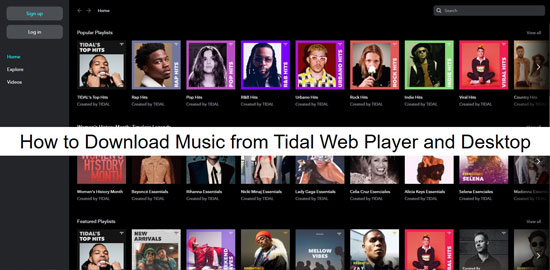
Teil 1. Tidal Web Player Überblick
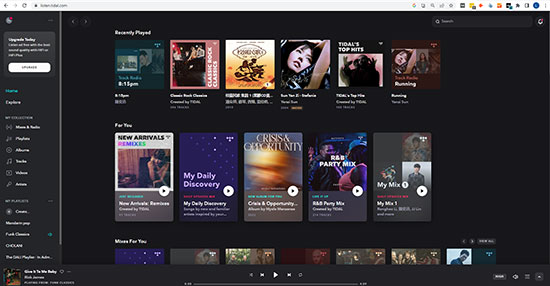
Der Tidal-Webplayer hat ein dunkles Design mit einer festen Seitenleiste, in der alle wichtigen Abschnitte untergebracht sind, so dass man leicht zu den verschiedenen Kategorien navigieren kann. Der browserbasierte Tidal-Musik-Webplayer setzt auf Streaming und Peer-to-Peer-Technologie, wodurch er genauso schnell wie die Tidal-App funktioniert.
Der Tidal-Online-Player bietet Millionen von Tidal-Titeln und -Videos, mit denen Sie auf Ihre Lieblingsmusik, Live-Streams, Musikvideos und vieles mehr zugreifen und diese anhören können. Wenn es jedoch um Musikdownloads geht, bietet der Tidal-Webplayer nicht die Möglichkeit, Tidal-Musik herunterzuladen, selbst wenn Sie ein HiFi- und HiFi-Plus-Abonnement haben.
Was die Musikqualität auf dem Tidal-Webplayer angeht, so können kostenlose Nutzer normale AAC-Qualität genießen, während HiFi-Nutzer Tidal-Musik in High-Fidelity-Qualität und HiFi-Plus-Nutzer Musik in MQA-Qualität abspielen können. Es ist jedoch wichtig zu beachten, dass Sie keine Musik in MQA-Qualität auf dem Webplayer über Safari oder Microsoft Edge erhalten können.
Teil 2. Wie man sich anmeldet und den Tidal Web Player benutzt
Eigentlich ist es ganz einfach, sich beim Webplayer von Tidal anzumelden. Befolgen Sie die folgenden Schritte, um zu erfahren, wie Sie den Tidal-Webplayer verwenden und professionell kuratierte Tidal-Wiedergabelisten und Originalinhalte anhören können.
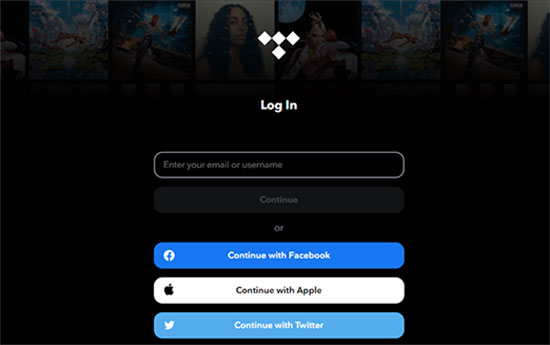
Schritt 1. Navigieren Sie direkt im Webbrowser Ihres Computers zu https://tidal.com/. Klicken Sie auf die Option "Anmelden" in der oberen rechten Ecke und wählen Sie die Option "Web Player".
Schritt 2. Geben Sie im Pop-up-Fenster Ihre E-Mail-Adresse und Ihr Passwort in die Eingabefelder ein, um sich beim Tidal-Webplayer anzumelden.
Schritt 3. Jetzt können Sie beliebige Tidal-Titel, Podcasts, Alben und Wiedergabelisten auf dem Tidal-Online-Player auswählen und abspielen.
Teil 3. Wie man Musik vom Tidal Web Player herunterlädt
Da man Tidal-Musik nur über die Tidal-App herunterladen kann, nicht über den Tidal-Webplayer. Um dieses Problem zu lösen, sind wir auf AudFree Tidal Music Downloader gestoßen. Er dient dazu, Lieder, Alben, Wiedergabelisten usw. von Tidal auf Ihren Computer herunterzuladen, egal ob Sie den Tidal-Webplayer oder die Tidal-App verwenden.
Darüber hinaus kann es Tidal-Songs in FLAC, WAV, MP3, AAC usw. konvertieren, ohne dass die Qualität verloren geht. Anschließend werden die heruntergeladenen Tidal-Songs tatsächlich auf Ihrem lokalen Gerät gespeichert, was bedeutet, dass sie auch dann noch abspielbar sind, wenn Sie Ihr Tidal-Abonnement kündigen. Sie können Tidal-Musik auch offline auf jedem beliebigen Gerät und Player anhören, ohne die Tidal-App installieren zu müssen.
AudFree Tidal Music Converter

- Tidal-Titel und Playlisten vom Tidal-Webplayer herunterladen
- Konvertieren Sie Tidal-Titel in FLAC, WAV, MP3, usw.
- Behalten Sie Ihre HiFi- und Master-Musik 100% verlustfrei
- Läuft mit 5facher Geschwindigkeit, unterstützt die Bearbeitung der Ausgabeparameter
Herunterladen von Tidal-Musik vom Tidal Web Player
- Schritt 1Tidal-Musik in AudFree Tidable importieren

- Laden Sie den AudFree Tidal Music Downloader herunter und öffnen Sie ihn auf Ihrem Computer. Öffnen Sie den Tidal-Webplayer in Ihrem Browser und wählen Sie das Lied aus, das Sie herunterladen möchten. Kopieren Sie dann die URL des Titels und fügen Sie sie in das Suchfeld ein, und klicken Sie auf die Schaltfläche Hinzufügen an der Seite.
- Schritt 2Ändern der Ausgabekonfiguration für Tidal-Musik
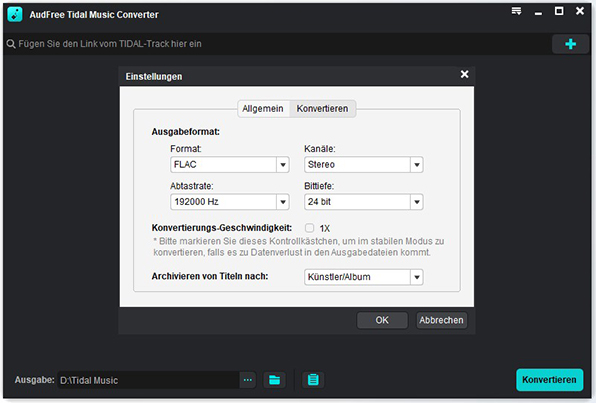
- Klicken Sie auf das Menü-Symbol und den Abschnitt Einstellungen. Wählen Sie die Umwandlungsleiste im Einstellungsfenster und Sie können das Ausgabeformat von Tidal Music wie FLAC, WAV, MP3 usw. anpassen. Darüber hinaus ist es möglich, andere Parameter wie Audiokanäle, Bitrate und Abtastrate einzustellen.
- Schritt 3Tidal Musik vom Tidal Web Player herunterladen

- Tippen Sie jetzt einfach auf die Schaltfläche "Konvertieren" in der unteren rechten Ecke, um den Download-Prozess zu starten. Wenn der Download abgeschlossen ist, können Sie auf das Symbol "Konvertiert" klicken, um die heruntergeladene Tidal-Liste zu überprüfen. Sie können die Tidal-Musikdateien auch direkt im Zielordner auf Ihrem Computer finden.
Teil 4. Tidal Web Player vs Tidal Desktop App
Der Tidal-Webplayer und die Desktop-App haben viele Gemeinsamkeiten. Im Allgemeinen sind die Musikkataloge, die Möglichkeiten, Musik zu entdecken, die sozialen Funktionen usw. bei beiden vorhanden. Daher konzentrieren wir uns hier auf die Unterschiede zwischen den beiden.
Qualität
Tidal MQA-Qualität (Master-Qualität / Studio-Qualität) ist im Desktop-Programm verfügbar, aber nicht in einigen Tidal-Webplayern über Safari oder Microsoft Edge.
Bequemlichkeit
Sie können auf Ihre Tidal-Musikinhalte über den Tidal-Webplayer auf jedem Computer, Android-Handy, iPhone, Tablet oder anderen mobilen Geräten zugreifen, ohne dass eine Installation erforderlich ist. Stellen Sie einfach sicher, dass Ihr Gerät mit dem Internet verbunden ist und ein Browser installiert ist. Auf diese Weise ist der Tidal-Webplayer bequemer als die Tidal-Desktop-App.
Teil 5. Wie man den Tidal Web Player repariert
Wenn Sie das Problem haben, dass der Tidal-Webplayer nicht funktioniert, können Sie sich auf die folgenden effektiven Lösungen beziehen, damit der Tidal-Musik-Webplayer richtig funktioniert.
Lösung 1. Überprüfen Sie den Status der Internetverbindung
Es ist oft notwendig, die Internetverbindung zu überprüfen. Sie können andere Websites in Ihrem Webbrowser öffnen. Wenn auch diese nicht funktionieren, müssen Sie Ihren Router neu starten. Versuchen Sie anschließend, den Tidal-Webplayer erneut zu öffnen, um zu sehen, ob er Musik abspielt.
Lösung 2. Deaktivieren Sie die Antiviren- und Firewall-Einstellungen
Wenn Sie die Antiviren- und Firewall-Einstellungen auf Ihrem Computer aktivieren, kann es vorkommen, dass der Tidal-Webplayer verschiedene Wiedergabeprobleme hat. Folgen Sie diesen Schritten, um zu erfahren, wie Sie die Firewall-Einstellungen auf Ihrem Windows-Computer deaktivieren können.
Schritt 1. Starten Sie das Fenster "Systemsteuerung" auf Ihrem Windows-Computer und wählen Sie "System und Sicherheit" und den Abschnitt "Windows Defender Firewall".
Schritt 2. Klicken Sie auf "Windows Defender Firewall ein- oder ausschalten", um die Firewall-Einstellungen zu deaktivieren. Starten Sie anschließend Ihren Computer neu und prüfen Sie, ob das Problem mit dem Tidal-Webplayer behoben ist.
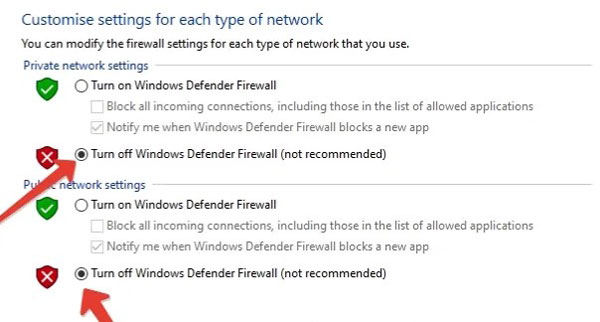
Lösung 3. Löschen Sie alle Cookies aus Ihrem Browser
Einige Informationen bleiben an Ihren Browser gebunden, nachdem Sie die betreffende Seite verlassen haben. Diese Überbleibsel können jedoch Probleme verursachen, z. B. wenn der Tidal-Online-Player nicht richtig funktioniert. Die notwendigen Schritte, um die Cookies Ihres Browsers zu löschen, hängen von der verwendeten Plattform ab. Sie können versuchen, ein Browser-Reinigungstool zu verwenden, um Cookies und Cache in Ihrem Chrome, Firefox, Opera, Edge usw. zu löschen.
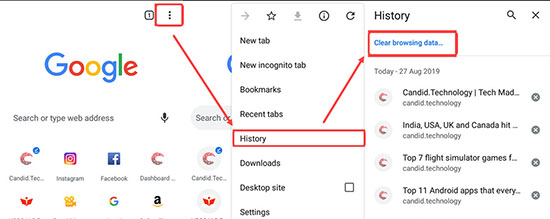
Teil 6. Schlussfolgerung
Jetzt sollten Sie die Funktionen und die Verwendung des Tidal-Webplayers besser verstehen. Wenn Sie alternativ Tidal-Musik vom Tidal-Online-Player herunterladen möchten, ist AudFree Tidal Music Downloader die beste Option. Er kann effektiv Tidal-Musik lokal auf Ihren Computer herunterladen, um sie offline ohne Tidal-App abzuspielen.
Update: AudFree Tidal Music Downloader wurde auf eine neue Methode zum Herunterladen von Tidal-Musik mit der Tidal-Desktop-App aktualisiert. Wenn Sie Songs direkt vom Tidal-Webplayer herunterladen möchten, müssen Sie die Version der App herabstufen.
Mar 7, 2023 5:55 PM
Gepostet von Miley Swift zu Tidal Tips











